P-MAXは、Google広告の全チャネル(検索・YouTube・Gmail・ディスプレイなど)に横断的な配信が可能な、次世代の自動化キャンペーンです。広告の入札やターゲティング、掲載先の最適化をすべて自動で行うことで、限られた予算でも高い成果を上げやすく、コストパフォーマンスに優れた運用が可能です。
本記事では、P-MAXキャンペーンを活用する際の注意点や、成果を最大化するための具体的なコツについて解説します。あわせて、広告配信の精度と安全性をさらに高めるための支援ツール「HYTRA DASHBOARD」や「HYTRA HORNET」についても紹介しますので、ぜひ最後までご覧ください。
HYTRA DASHBOARDについてのお問い合わせ・資料請求はこちらから
HYTRA HORNETについてのお問い合わせ・資料請求はこちらから

悪質サイトへの掲載

詐欺クリック 無効なインプレッション
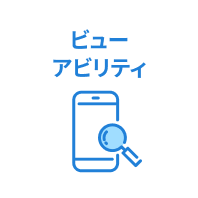
広告の閲覧率
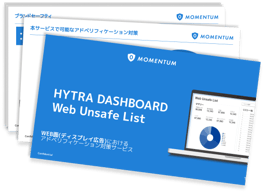
今すぐ資料を見る
P-MAXとは?

P-MAXとは「Performance Max(パフォーマンス最大化)」の略称で、Google広告が提供する広告キャンペーン形式です。2021年11月からすべての広告アカウントで利用可能となり、検索・YouTube・ディスプレイ・Gmailなど、Googleの主要な広告枠すべてに対し、ひとつのキャンペーンから横断的に広告配信できるのが最大の特徴です。
従来のように配信面ごとにキャンペーンを個別に構築する必要がなく、配信設定や予算配分、クリエイティブの最適化など、多くの工程をGoogleの機械学習によって自動化できます。その結果、データの一元管理と活用が進み、従来よりも効率的な広告運用が可能になります。
P-MAXは、配信チャネルを跨いで一貫した成果を狙う広告主にとって、効率と成果の両面で優れた選択肢となっています。
Google広告のP-MAXキャンペーンとは?メリット・デメリットや設定方法を含めて解説
P-MAXを導入するメリット

P-MAXキャンペーンは、配信面を横断して自動最適化を実現するGoogle広告の新しい形式です。その特性を活かすことで、これまでの広告配信では得られなかった成果や効率を手にできる可能性があります。以下のような点が、P-MAX導入によって得られる主なメリットです。
- 多種多様なユーザー層にアプローチできる
- 予算配分やクリエイティブが自動で最適化される
- 成果を得やすい仕組みになっている
多種多様なユーザー層にアプローチできる
P-MAXは、検索や動画、ディスプレイなど複数の配信面に自動で広告を出せる仕組みです。これにより、特定の属性に限らず、これまで届かなかった幅広いユーザー層にも自然に接触できます。
予算配分やクリエイティブが自動で最適化される
P-MAXでは、配信面ごとの調整を手動で行う必要がなく、設定した予算の範囲内で、クリエイティブやターゲティングが自動的に最適化されます。運用負荷を抑えつつ、成果の向上が期待できます。
成果を得やすい仕組みになっている
P-MAXは、機械学習によってターゲティングやクリエイティブが自動で調整されるため、成果に直結しやすい構造です。広告運用の知識が少なくても、一定の効果が見込めます。
安全安心な配信を行うなら「HYTRA DASHBOARD」と「HYTRA HORNET」
P-MAXを含むWeb広告運用では、「アドフラウド(広告詐欺)」や「ブランドセーフティ」の問題が避けられません。特にP-MAXは配信先の詳細が見えにくく、不適切なサイトへの広告表示や、不正なトラフィックによる広告費の搾取が発生するリスクがあります。
こうした課題への対策として有効なのが、Momentum社が提供する「HYTRA DASHBOARD」です。これは、Web・動画・アプリといった全チャネルに対応したブランドセーフティ用ダッシュボードで、P-MAXで特に問題となる配信管理の難しさを補完します。
あらかじめ登録された非推奨サイトやアプリ、YouTubeチャンネルのリストを活用でき、タグ設定などの作業も不要。導入後すぐに不正な配信面をブロックできるため、ブランド毀損のリスクを抑えながら、無駄な広告費の発生も防げます。
また、よりアドフラウドの対策を強化したい場合は「HYTRA HORNET」もおすすめです。これは不正なトラフィックを検知・除外することで、アドフラウドによる広告費の流出を防止できます。
興味をお持ちいただけましたらぜひお気軽にお問い合わせください。
HYTRA DASHBOARDについてのお問い合わせ・資料請求はこちらから
HYTRA HORNETについてのお問い合わせ・資料請求はこちらから
P-MAXの入稿規定について
.png?width=1000&height=670&name=SFA%20(4).png)
P-MAXキャンペーンでは、広告素材を事前に適切な形式で入稿する必要があります。Googleの自動最適化が十分に機能するよう、各素材には定められた規定があります。ここでは、バナー・動画・テキストそれぞれの入稿要件を整理しました。
- バナーの要件
- 動画の要件
- テキストの要件
バナーの要件
P-MAXでは、提出する画像素材に関して形式や寸法が定められています。バナー用とロゴ用で条件が異なるため、それぞれの基準を以下にまとめます。
▶バナー画像の要件
|
■対象■ |
■入稿仕様■ |
|
形式 |
PNG または JPG |
|
容量上限 |
5MB以内 |
|
横長(1.91:1) |
推奨:1200×628 / 最小:600×314 |
|
正方形(1:1) |
推奨:1200×1200 / 最小:300×300 |
|
縦長(4:5) |
推奨:960×1200 / 最小:480×600 |
|
登録上限 |
最大20件まで |
▶ロゴの要件
|
■対象■ |
■入稿仕様■ |
|
形式 |
PNG または JPG |
|
容量上限 |
5MB以内 |
|
横長(4:1) |
推奨:1200×300 / 最小:512×128 |
|
正方形(1:1) |
推奨:1200×1200 / 最小:128×128 |
|
登録上限 |
最大5件まで |
動画の要件
P-MAXでは、動画素材も所定の形式での入稿が求められます。配信先に最適な内容で届けるには、下記の条件に沿った動画を用意する必要があります。
▶動画の要件
|
■対象■ |
■入稿仕様■ |
|
横長(16:9) |
1920×1080(最小:1280×720) |
|
正方形(1:1) |
1080×1080(最小:480×480) |
|
縦長(9:16) |
1080×1920(最小:720×1280) |
|
サムネイル画像 |
1280×720(最小:1280×640) |
|
動画の長さ |
10秒以上 |
|
容量・形式 |
YouTubeの仕様に準拠 |
テキストの要件
P-MAXのテキストは、各項目に上限が設定されています。以下に、必要な入力内容とその仕様を記載します。
▶テキストの要件
|
■対象項目■ |
■入稿仕様■ |
|
広告見出し |
最大:半角30文字 |
|
長い見出し |
最大:半角90/全角45文字 |
|
説明文 |
最大:半角90/全角45文字 |
|
ビジネス名 |
最大:半角25文字 |
|
最終ページURL |
最大:半角2,048文字 |
|
表示URLパス |
最大:半角15文字 |
|
行動フレーズ |
自動設定 |
P-MAXの設定方法の7ステップ
.png?width=1000&height=670&name=SFA%20(50).png)
P-MAXを活用するには、設定時の各手順を正しく踏むことが基本です。特に初期の構成次第で、配信効率や成果に差が出ることもあります。ここでは、構築の流れを7段階に分けて紹介します。
- 新規キャンペーン作成と配信目的の選択
- 入札の仕組みと金額の設定
- キャンペーンの詳細オプション設定
- 広告素材の設定とターゲティングのシグナル登録
- 広告予算の決定
- 設定内容の確認画面
- 広告が表示される場所やコンテンツ、キーワードの除外設定
1. 新規キャンペーン作成と配信目的の選択
まず、Google広告の管理画面で「+」ボタンを押し、「新しいキャンペーンを作成」を選択します。次に表示される画面で「販売促進」「見込み顧客の獲得」「ウェブサイトのトラフィック」など、目的に合ったキャンペーン目標を選びます。
目標を設定すると、使用するコンバージョンアクションが表示されるため、内容を確認し、不要なものは削除、不足があれば追加します。「P-MAX」をキャンペーンタイプとして選択し、商品フィードを活用したい場合は、Merchant Centerとの連携もこの時点で設定します。
最後にキャンペーン名を入力し、「続行」をクリックすればこのステップは完了です。
2. 入札の仕組みと金額の設定
入札に関する設定では、まず重視する成果の種類を選びます。何も変更しなければ「コンバージョン数重視」の配信になりますが、金額を入力することで目標単価を基準に調整される形式に変えることができます。
売上金額を重視したい場合は、成果の軸を「コンバージョン値」に切り替えることで、売上最大化やROASを基にした最適化も可能です。
さらに、「顧客の獲得」セクションにあるオプションを利用すれば、新規顧客だけを対象とした入札戦略に切り替えることもできます。設定次第で配信の方向性が大きく変わるため、この段階で意図を明確にしておく必要があります。
3. キャンペーンの詳細オプション設定
この工程では、配信地域・言語・曜日・時間帯など、広告の出し分けに関わる設定を行います。特定の地域に絞って表示したい場合や、特定の時間帯を除外したい場合は、ここで調整しておく必要があります。
また、「自動作成アセット」を有効にすると、見出しやURL、動画サイズなどが自動で生成されます。便利な機能ですが、編集ができないため、自作できる場合は手動での作成を推奨します。利用する場合は、配信後に生成された内容を必ず確認し、意図とズレがないかチェックしましょう。
さらに、最終ページURLについては、広告が実際にどのページへ遷移したかが確認できないため、配信したくないページがある場合は「URLを除外」機能を使って、あらかじめ対象ページを設定しておくことをおすすめします。
4. 広告素材の設定とターゲティングのシグナル登録
この工程では、広告に使用するクリエイティブ素材(アセット)と、配信対象となるユーザーの属性を示すシグナルを登録します。
まずはアセットグループ名を設定し、そのグループに紐づける画像・動画・見出しなどを登録します。動画を省略すると画像をもとに自動生成されますが、意図と異なる内容になることがあるため、手動で設定する方が望ましいです。
次に広告表示アセットを登録します。デフォルトではアカウント単位で共通アセットが適用されますが、不要な場合はキャンペーン単位で設定し直すことができます。設定可能な表示アセットには、サイトリンク・価格・住所・電話番号などが含まれます。これらを活用することで視認性やクリック率の向上が期待できます。
続いて、オーディエンスシグナルの登録に進みます。検索テーマ・興味関心・ユーザー属性などを組み合わせて、想定されるターゲット層をGoogleに伝えることができます。設定したシグナルは保存しておくことで、別のアセットグループでも再利用が可能です。
なお、アセットグループはオーディエンスシグナルの傾向に合わせて分けるのが基本です。異なる年代や関心を混在させると成果が出にくくなるため、想定するユーザー層ごとに素材とシグナルを整理することが重要です。
5. 広告予算の決定
このステップでは、1日あたりの広告予算を設定します。P-MAXでは自動入札機能を活用するため、十分なデータが集まる金額を確保することが重要です。
目安としては、目標コンバージョン単価の10倍程度を1日の予算に設定すると、1日あたり10件前後の成果データが得られ、自動最適化が安定して機能しやすくなります。成果の安定運用を目指すなら、予算を必要以上に絞りすぎないよう注意が必要です。
6. 設定内容の確認画面
予算の設定を終えて「次へ」を選ぶと、確認画面が表示されます。ここでは入力漏れや不備がある場合にエラーが出るため、案内に従って修正を行います。
すべての内容を確認後、「キャンペーンを公開」をクリックすれば配信が開始されます。配信後は、意図通りに設定が反映されているか必ず確認しておきましょう。
7. 広告が表示される場所やコンテンツ、キーワードの除外設定
広告の表示先を細かく制御したい場合には、不要なキーワードやサイト、コンテンツの除外設定を活用します。P-MAXでは、キャンペーン単位・広告グループ単位ではこれらの除外が設定できない点に注意が必要です。
特定のサイトやアプリを配信対象から外したい場合は、MCCアカウントで管理画面の「ツール」内にある「共有ライブラリ」から「除外リスト」を開き、プレースメント除外リストを作成します。これを適用したい広告アカウントにサブアカウント設定することで除外が反映されます。
また、YouTubeコンテンツの種類やテーマ単位で制限をかけたい場合は、「コンテンツの適合性」から詳細設定を開き、該当のカテゴリーやキーワードを選んで指定します。広告の信頼性を損なうリスクを避けるためにも、配信前にこうした設定を丁寧に見直しておくことが大切です。
【Google広告】P-MAXキャンペーンで除外キーワードの設定する方法を徹底解説
P-MAX配信時の注意点
.png?width=1000&height=670&name=SFA%E2%80%90C%20(9).png)
P-MAXは多機能で自動化が進んでいる分、配信内容の見落としや意図しない結果を招く可能性もあります。成果を安定させるためには、配信前の設定確認や成果の中身を丁寧に見極める姿勢が重要です。ここでは、特に注意しておくべきポイントを順に解説していきます。
- キャンペーン前に、除外キーワードを十分に確認して設定する
- コンバージョンの質(成果)を確認し、広告が適切に効果を上げているか評価する
- コンバージョンには「エンゲージメントビュー」も含まれている
キャンペーン前に、除外キーワードを十分に確認して設定する
P-MAXでは検索語句の詳細な確認ができないため、配信したくないキーワードは事前に除外設定しておく必要があります。特に、コンバージョン自体は見込めるものの、商材や方針にそぐわない語句は、意図しない配信を防ぐためにも手動で除外しておくべきです。初期段階での設定が、その後の無駄な表示や誤配信を防ぐ鍵となります。
コンバージョンの質(成果)を確認し、広告が適切に効果を上げているか評価する
P-MAXで得られるコンバージョンは、他のキャンペーンとは経路やユーザー層が異なる場合があるため、単に件数だけでなく「質」も見極めることが重要です。成約率や単価、来店率などの指標を比較し、他施策と比べて差がある場合は、目標CPAやROASの見直しが必要になります。
そのためには、どのキャンペーンから成果が発生したのかを把握できるよう、あらかじめ分析環境を整えておくことが前提です。Google アナリティクスやMAツールの活用により、後続アクションまで含めた評価が可能になります。
コンバージョンには「エンゲージメントビュー」も含まれている
P-MAXのコンバージョン数には、動画を10秒以上視聴した後に別経路から流入して発生した「エンゲージビューコンバージョン」も含まれます。広告をクリックしていないケースも対象となるため、実際の寄与度が見えにくくなる点に注意が必要です。
この数値を評価から除外する、あるいは通常のコンバージョンの一部の価値として換算するなど、自身のアカウント方針に沿った扱い方を事前に定めておくことが重要です。該当データは、「分類」→「コンバージョン」→「広告イベントタイプ」から確認できます。
【Google広告】P-MAXキャンペーンでプレースメント除外を設定する方法を解説!
P-MAXキャンペーンで成果を最大化するためのコツ
.png?width=1000&height=670&name=SFAe%20(14).png)
- 現在実施しているキャンペーンと並行して配信する
- 広告のターゲットに最適なオーディエンスシグナルを全て設定する
- アセットに関しては、すべての項目を最大限まで設定する
現在実施しているキャンペーンと並行して配信する
P-MAXは既存のキャンペーンと併用することで効果を発揮しやすくなります。既存施策で成果が出ている領域は維持しつつ、取りこぼしている層や配信面をP-MAXが補完することで、アカウント全体のコンバージョン数を底上げできます。単独運用ではなく、補完関係を意識した併用が成果最大化の鍵となります。
広告のターゲットに最適なオーディエンスシグナルを全て設定する
オーディエンスシグナルは、P-MAXの自動最適化に直接影響する重要な要素です。登録する情報が充実しているほど、的確なターゲティングが実現しやすくなります。特に「顧客データ」は成果に直結するため、必ず活用すべき項目です。すべての項目を過不足なく設定し、精度の高い配信を支えましょう。
アセットに関しては、すべての項目を最大限まで設定する
P-MAXの自動最適化を最大限に活かすには、テキスト・画像・動画など各アセットをすべての項目で上限まで登録しておくことが重要です。多様なユーザーに対応できるよう訴求の幅を広げることで、最適化の精度が高まり、成果につながりやすくなります。
配信後は、「アセットのカバレッジ」から「広告の有効性」を確認し、必要に応じてアセットを追加しましょう。有効性が「非常に高い」状態を保つことで、広告のパフォーマンスが安定しやすくなります。
まとめ:P-MAXの成果を最大化するならHYTRA DASHBOARDとHYTRA HORNET
.png?width=1000&height=670&name=SFA%20(44).png)
P-MAXは自動化によって配信効率を高められる一方、配信先の管理が難しく、意図しないサイトやコンテンツに広告が表示されるリスクも伴います。ブランドイメージを守りながら安定した成果を出すためには、リスク対策をあらかじめ講じておくことが不可欠です。
またアドフラウドによる広告費の流出にも注意が必要です。不正なトラフィックによる広告費の搾取のリスクがあります。
その対策として有効なのが「HYTRA DASHBOARD」と「HYTRA HORNET」です。
「HYTRA DASHBOARD」は不適切なサイトやアプリ、YouTubeチャンネルを事前に除外し、ブランド毀損を防ぐことができます。
また「HYTRA HORNET」は広告配信の不正パターンを高精度で検知し、不正なユーザーを除外します。これにより広告費の無駄を防ぎ、広告パフォーマンスを維持した健全なマーケティング運用を実現できます。
これらのツールを活用することで、安全かつ効果的な広告配信を行うことが可能になります。
P-MAXの効果を最大化し、広告運用の安全性を高めたい方は、大手広告代理店も導入しているMomentum社のHYTRA DASHBOARD、HYTRA HORNETがおすすめです。
HYTRA DASHBOARDについてのお問い合わせ・資料請求はこちらから
HYTRA HORNETについてのお問い合わせ・資料請求は以下のこちらから
.png)





